excel怎么加密
日常工作和学习中,Excel文件常常存储着重要的数据和信息,为了确保这些数据的安全性,防止未经授权的访问或修改,对Excel文件进行加密显得尤为重要,下面将详细介绍几种常用的Excel加密方法,帮助大家更好地保护数据安全。
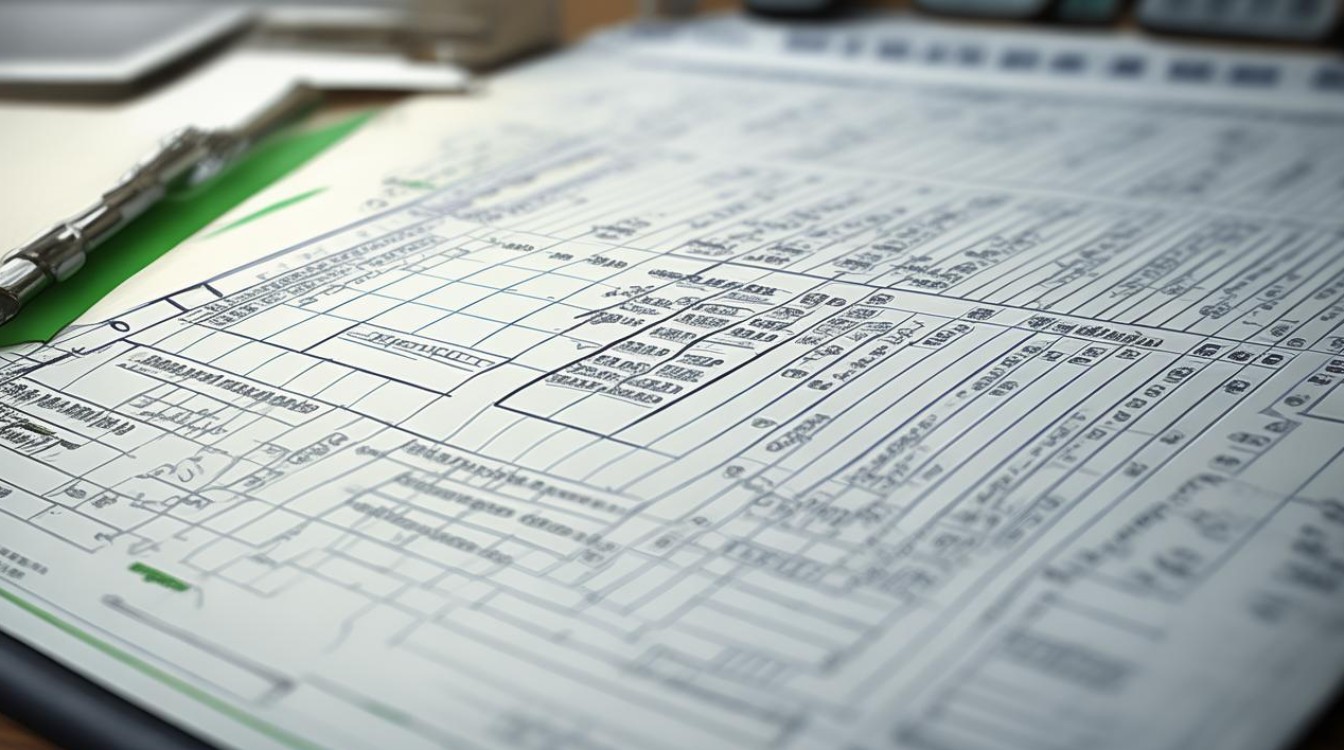
| 加密方法 | 适用场景 | 操作步骤 | 注意事项 |
|---|---|---|---|
| 使用Excel内置密码保护功能 | 防止外人打开文件,适合含敏感数据的报表 | 打开Excel文件。 点击左上角的“文件”菜单,选择“信息”。 在“信息”页面中,点击“保护工作簿”选项,选择“用密码进行加密”。 在弹出的对话框中输入密码,点击“确定”。 再次确认密码,完成加密。 |
密码一旦丢失,文件将无法恢复,安全性相对较低。 密码区分大小写,需妥善保管。 |
| 使用“另存为”功能加密 | 在保存文件时直接设置密码,适合需要备份或分享的文件 | 打开Excel文件,点击“文件”菜单,选择“另存为”。 在“另存为”对话框中,选择保存位置和文件名。 点击“工具”按钮,选择“常规选项”。 在弹出的对话框中设置打开密码和修改密码(可选),点击“确定”。 保存文件。 |
可以在保存文件时直接加密,操作方便。 密码设置较为简单,安全性有限。 |
| 使用第三方加密软件(如AxCrypt) | 需要更高安全性的场景,如企业级文件加密 | 下载并安装AxCrypt等第三方加密软件。 打开软件并注册一个账户(如需)。 选择需要加密的Excel文件。 右键点击文件,选择加密选项(如AxCrypt中的“加密”)。 输入并确认加密密码。 文件将被加密,并生成相应的加密文件。 |
安全性高,支持多种加密算法。 需选择可信赖的软件,以防止数据丢失或泄露。 加密后的文件可能需要特定软件才能解密。 |
| 使用VBA宏加密 | 熟悉Excel VBA编程的用户,需要高级加密功能 | 打开Excel文件,按“Alt+F11”打开VBA编辑器。 在左侧的项目窗口中,双击“ThisWorkbook”。 在代码窗口中输入VBA代码实现加密逻辑(如设置打开文件时自动弹出密码输入框)。 保存文件并关闭VBA编辑器。 |
灵活性高,可以根据需求自定义加密逻辑。 需要一定的编程知识,操作相对复杂。 |
| 设置工作表保护 | 允许查看但禁止修改,如对外发布的统计表 | 全选允许编辑的单元格,右键选择“设置单元格格式”,在“保护”选项卡中取消勾选“锁定”。 点击“审阅”选项卡,选择“保护工作表”。 输入密码并勾选允许的操作(如“选定单元格”)。 保存文件。 |
只能保护工作表内容,无法防止文件被复制或删除。 密码一旦丢失,可能难以恢复对工作表的编辑权限。 |
相关问答FAQs
如何解除Excel文件的密码保护?
答:要解除Excel文件的密码保护,通常需要知道正确的密码,如果忘记了密码,可以尝试使用一些密码恢复工具,但成功率并不保证,对于使用第三方加密软件加密的文件,需要按照该软件的解密流程进行操作,一般可能需要管理员审批或使用特定的解密密钥。
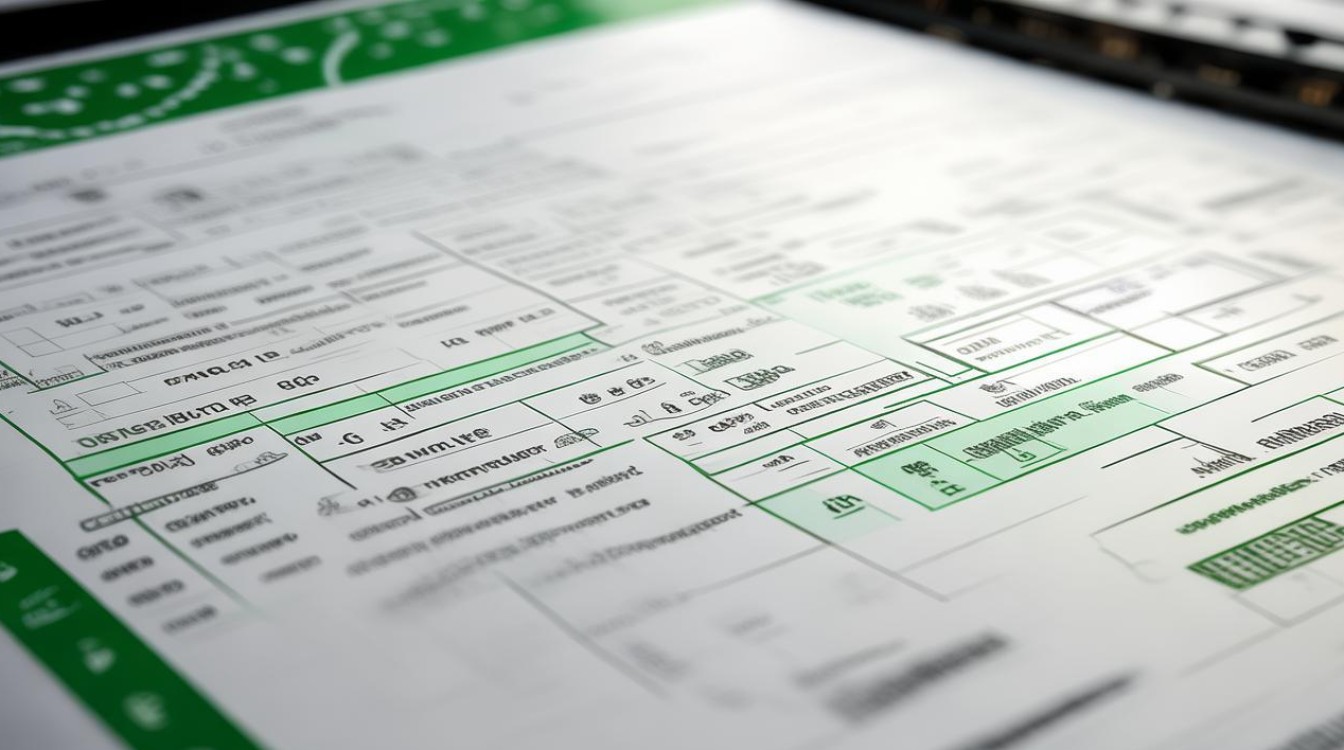
使用第三方加密软件加密Excel文件后,如何在另一台电脑上解密?
答:要在另一台电脑上解密使用第三方加密软件加密的Excel文件,首先需要确保该电脑上也安装了相同的加密软件,按照软件的解密流程进行操作,可能需要输入正确的密码或使用解密密钥,如果软件支持远程解密或在线解密服务,也可以按照软件提供的指引进行操作
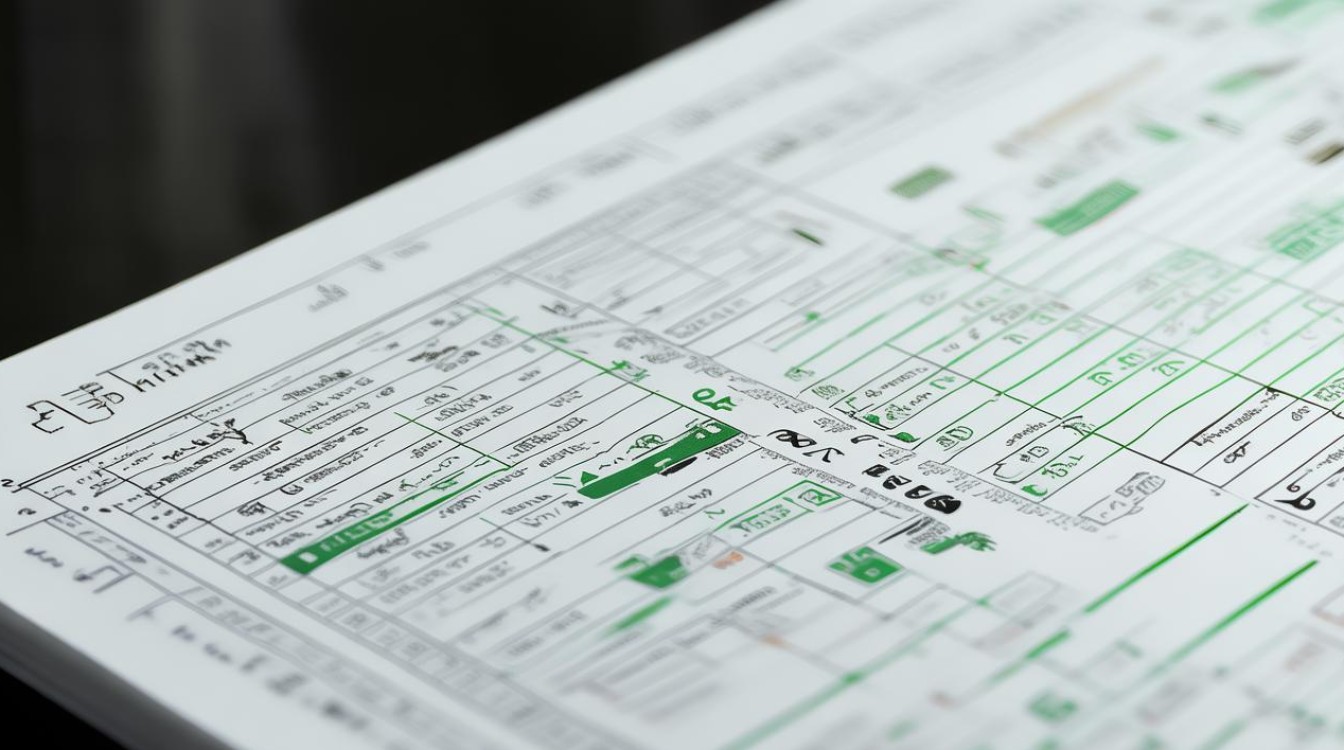
版权声明:本文由 数字独教育 发布,如需转载请注明出处。


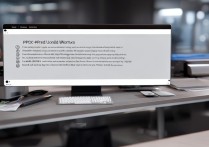










 冀ICP备2021017634号-12
冀ICP备2021017634号-12
 冀公网安备13062802000114号
冀公网安备13062802000114号